![]()
Удаление веб-приложения
Порядок удаления
Для того чтобы удалить веб-приложение, сделайте следующее:
1. Войдите в операционную систему компьютера, на котором проводится удаление, от имени пользователя, обладающего правами локального администратора Windows (например, Администратор).
2. Закройте все работающие приложения, включая антивирусные утилиты, такие как AVP-Монитор.
3. Откройте «Панель управления» и запустите компоненту «Установка и удаление программ».
4. Выделите элемент «DIRECTUM. Визуальная часть модуля «Управление показателями эффективности» (веб-приложение)» и нажмите на кнопку Удалить. Откроется окно «Дополнительные действия»:

5. В окне «Дополнительные действия» установите следующие флажки:
· Удалить базу данных веб-узла, если базу не планируется использовать в дальнейшем;
· Удалить логин пользователя группы приложений на SQL-сервере(-ах) баз веб-узла и системы, если логин пользователя группы приложений не планируется в дальнейшем использовать на SQL-серверах;
· Удалить пользователя группы приложений веб-узла из группы пользователей рабочего процесса IIS (IIS_WPG/IIS_IUSRS), если от имени этого пользователя не работают другие группы приложений на данном веб-сервере;
· Удалить встроенную аутентификацию Windows (NTLM) из списка доступных для IIS провайдеров Windows-аутентификации, если не планируется использовать Windows-аутентификацию для доступа в веб-узлам на данном веб-сервере;
· Удалить права доступа пользователя группы приложений веб-узла к системной временной папке, если учетной записи, от имени которой работала группа приложений веб-узла, не требуются права на системную временную папку.
6. Нажмите на кнопку Далее>. Откроется окно «Параметры соединения с базой данных DIRECTUM»:
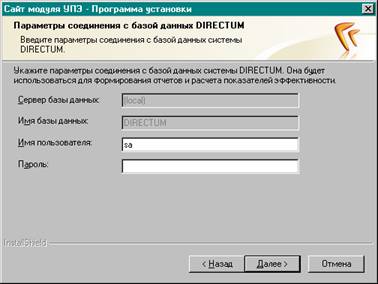
7. Заполните параметры так же, как на шаге 5 при установке веб-приложения, и нажмите на кнопку Далее.
Начнется процесс удаления всех файлов веб-приложения модуля. Если в папке с файлами будут обнаружены файлы, созданные пользователем, то сама папка и пользовательские файлы удалены не будут.
После завершения процесса удаления откроется окно «Удаление завершено»:

8. В окне «Удаление завершено» нажмите на кнопку Готово.
В результате с компьютера будут удалены файлы веб-приложения модуля.
См. также:
|
© 2009, Компания DIRECTUM
|
|
Отправить комментарий к этому разделу на
support@directum.ru
|
